Reklama
Przy całym zamieszaniu wokół aplikacji do przesyłania wiadomości Google pamiętasz Hangouts? To trochę jak wersja Skype'a Google'a, oferująca połączenia wideo i audio, a także czat tekstowy przez Internet.
Chociaż Hangouts była kiedyś domyślną aplikacją do komunikacji na Androida, Google ją wycofała na korzyść Allo i Duo Przewodnik dla początkujących po Google Duo i Google AlloAllo i Duo to najnowsze aplikacje czatu Google. Oto przewodnik dla początkujących, który pomoże Ci zacząć korzystać z tej wspaniałej kombinacji. Czytaj więcej . Hangouty to jednak nadal świetna usługa zarówno na komputery stacjonarne, jak i komórki. Odpowiemy na najczęściej zadawane pytania i pokażemy, jak z niego korzystać.
Podstawy Google Hangouts
Aby korzystać z Hangouts, potrzebujesz konta Google. Masz już jeden z nich, jeśli korzystasz z Gmaila, YouTube'a lub jednego z nich Wiele innych usług Google Najbardziej interesujące Google: aplikacje, projekty i usługi, o których musisz wiedziećGoogle zawsze realizuje dziesiątki projektów w danym momencie i trudno jest je wszystkie śledzić. Oto najciekawsze, o których powinieneś wiedzieć. Czytaj więcej . Udaj się do Strona główna Hangoutów i kliknij Zaloguj się przycisk w prawym górnym rogu. Zaloguj się do swojego konta Google lub kliknij Utwórz konto zrobić jeden.
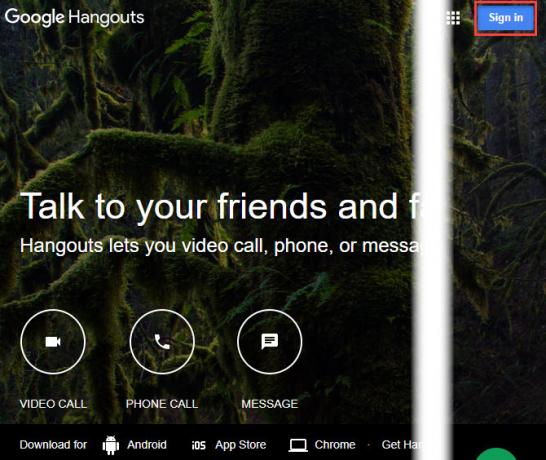
Po zalogowaniu zobaczysz opcje kontaktu ze znajomymi. Do przełączania się używaj zakładek po lewej stronie ekranu Łączność, Rozmowy, i Rozmowy telefoniczne. U góry dowolnej listy kliknij Nowa rozmowa i wpisz imię i nazwisko, adres e-mail lub numer telefonu, aby rozpocząć z nim rozmowę.
Gdy otworzysz czat z kimś, zobaczysz go w panelu podobnym do Facebook Messenger. Użyj pola tekstowego u dołu, aby wysłać wiadomość. Możesz także wysłać emoji lub dołączyć zdjęcie za pomocą odpowiednich przycisków. Jeśli najedziesz myszką na Obrazek przycisk, zobaczysz Ołówek pojawi się ikona. Pozwala to rysować za pomocą myszy lub ekranu dotykowego.
Za pomocą ikon u góry czatu możesz szybko rozpocząć połączenie audio lub wideo ze swoim kontaktem lub rozpocząć czat grupowy z nimi i innymi. Możesz także minimalizować lub wyrzucać czaty, używając przycisków paska narzędzi u góry.
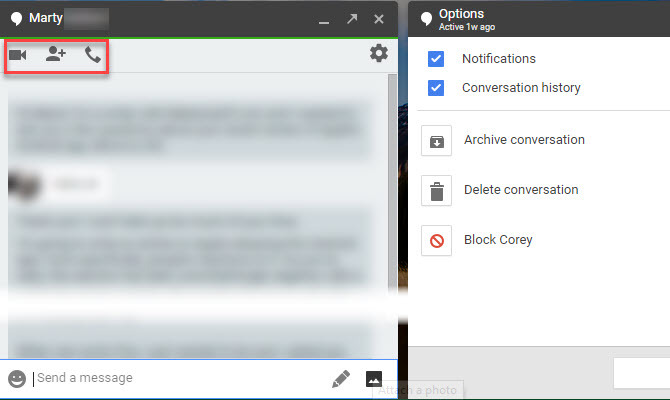
Jak skonfigurować rozmowę wideo w Google Hangouts
Wysyłanie wiadomości błyskawicznych za pomocą Hangouts jest łatwe, ale usługa sprawia, że rozmowy wideo są również proste. Na stronie głównej kliknij Wideo rozmowa aby rozpocząć nową sesję wideo. Jeśli wolisz, możesz także kliknąć Wideo rozmowa przycisk w dowolnej rozmowie.
Po kliknięciu przycisku Wideo rozmowa link, Hangouts otwiera nowe okno i prosi o zaproszenie niektórych osób. Możesz wpisać imię lub adres e-mail znajomego, aby go zaprosić, lub kliknąć Skopiuj link do udostępnienia. Po uzyskaniu tego linku możesz wysłać go do znajomych dowolną metodą (SMS, e-mail itp.), A kliknięcie go pozwoli im dołączyć do Hangouta.
W Hangoucie zobaczysz każdego, kto mówi na środku ekranu. Jeśli wolisz, możesz kliknąć czyjąś miniaturę w prawym dolnym rogu, aby zawsze ją pokazać. Kliknij Wiadomość ikona w lewym dolnym rogu, aby wysłać wiadomość błyskawiczną do wszystkich członków połączenia.
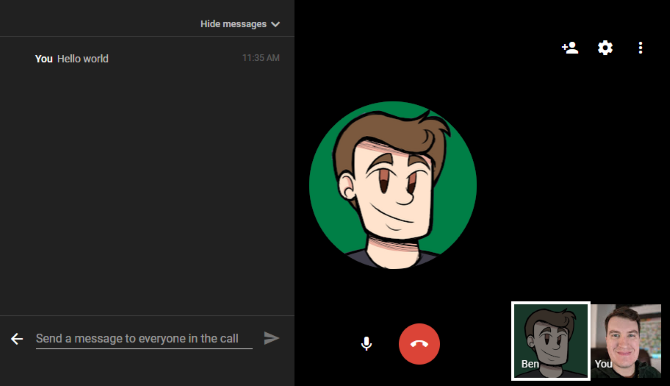
Aby zaprosić więcej osób na Hangout, kliknij Dodaj ikona w prawym górnym rogu. Tutaj zobaczysz również Ustawienia ikona, która pozwala dostosować ustawienia aparatu, dźwięku i przepustowości.
Możesz kliknąć Mikrofon ikona, aby wyciszyć mikrofon. Po zakończeniu rozmowy kliknij czerwony przycisk Odłożyć słuchawkę przycisk, aby wyjść.
Jak zarejestrować Hangout Google
Hangouty miały kiedyś funkcję Hangouty nadawane na żywo, która ułatwiła transmisję rozmów wideo na żywo i ich nagrywanie. Jednak Google zabił to we wrześniu 2016 r. Na rzecz YouTube Live. Jest to zatem najlepszy sposób rejestrowania rozmów w Hangoutach.
Aby nagrywać w YouTube na żywo, otwórz Youtube i kliknij swoje zdjęcie profilowe w prawym górnym rogu. Wybierz Studio twórców a następnie wybierz Przekaz na żywo na lewym pasku bocznym. Jeśli nie utworzył kanał na YouTube 7 rzeczy do rozważenia przy zakładaniu kanału YouTubeZałożenie udanego kanału YouTube nie jest łatwe, ale jeśli będziesz pamiętać o tych wskazówkach, będziesz wyprzedzać konkurencję! Czytaj więcej ale zobaczysz teraz monit o zrobienie tego.
Teraz wybierz Streamuj teraz wpis pod Przekaz na żywo. Jeśli robisz to po raz pierwszy, zobaczysz Włącz transmisję na żywo przycisk. Kliknij go, a YouTube powinien natychmiast zatwierdzić Cię do przesyłania strumieniowego, jeśli Twoje konto jest wolne od problemów.
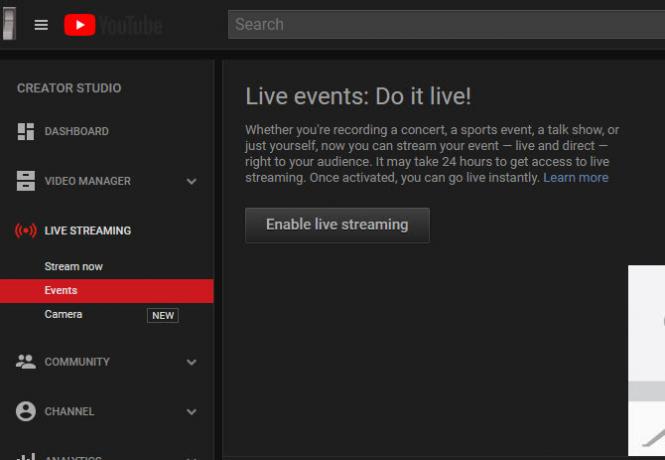
Stąd możesz skonfigurować strumień i uruchomić go, gdy będzie gotowy. Pod Podstawowa informacja kartę, zmień Prywatność do Prywatny jeśli nie chcesz, aby inni na YouTube go znaleźli. Po uruchomieniu na żywo YouTube zarejestruje całe wydarzenie. Zobaczysz go w Studio twórców po zakończeniu strumienia.
Jeśli nie chcesz tego robić, zawsze możesz użyj aplikacji do nagrywania ekranu Nagraj swój pulpit za pomocą 12 wspaniałych aplikacji do screencastinguChcesz nagrać swój pulpit? Na szczęście przekonasz się, że aplikacje do screencastingu są bardziej powszechne niż myślisz. Oto niektóre z najlepszych darmowych. Czytaj więcej nagrywać rozmowy lokalnie. Jeśli Twój Hangout trwa dłużej niż kilka minut, prawdopodobnie będziesz musiał zapłacić za narzędzie premium.
Jak zaplanować Hangout Google
Nie możesz zaplanować Hangouta za pomocą aplikacji, ale możesz osiągnąć ten sam efekt, tworząc wydarzenie w Kalendarzu Google.
Zmierzać do Strona główna kalendarza, a następnie kliknij dwukrotnie datę, na którą chcesz zaplanować Hangout. Podaj informacje, takie jak nazwa, lokalizacja i godzina wydarzenia, a następnie kliknij Dodaj konferencje pudełko. Wybierz Hangouty tutaj, a następnie użyj Goście panel po prawej stronie, aby zaprosić osoby.
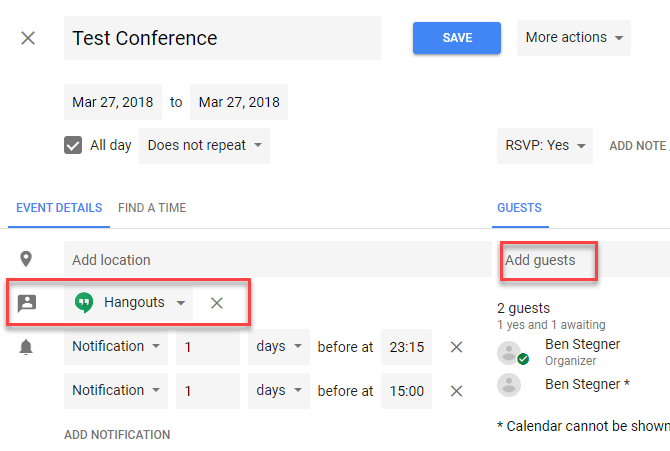
Po utworzeniu wydarzenia i wysłaniu zaproszeń goście otrzymają powiadomienie o wydarzeniu za pomocą Dołącz do rozmowy wideo połączyć. Po kliknięciu przejdą bezpośrednio do zaplanowanego połączenia.
Jak udostępnić ekran w Google Hangouts
Nie potrzebujesz żadnych specjalnych oprogramowanie do udostępniania ekranu podczas Hangouta, ponieważ Google ułatwia. W rozmowie na Hangoucie kliknij trzy kropki Menu przycisk i wybierz Udostępnij ekran. Zobaczysz monit o wybranie tego, co chcesz udostępnić: wybierz monitor lub pojedynczą aplikację.
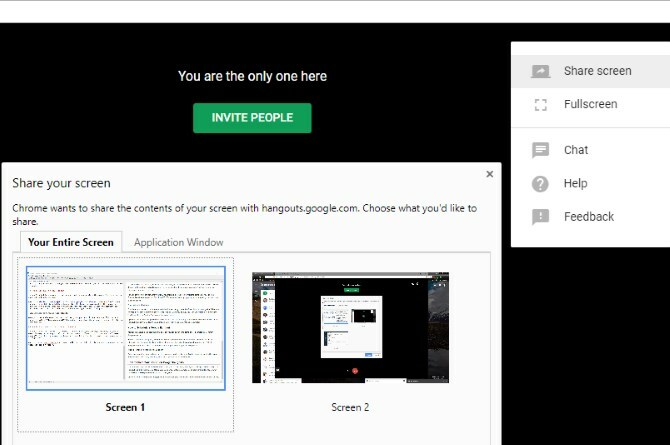
Po rozpoczęciu udostępniania ekranu wszyscy uczestnicy będą mogli zobaczyć zawartość ekranu do momentu kliknięcia Zatrzymać.
Jak zablokować lub odblokować kogoś w Google Hangouts
Jeśli ktoś przeszkadza Ci w Hangouts, możesz łatwo go zablokować. W tym celu otwórz Hangouts i wybierz rozmowę z osobą, którą chcesz zablokować. Kliknij Koło zębate ikonę w rozmowie i wybierz Zablokuj [Nazwa].
Aby odblokować kogoś później, kliknij hamburger Menu przycisk w lewym górnym rogu Hangouts. Wybierać Ustawienia, a następnie wybierz Zablokowani ludzie. Zobaczysz wszystkich, których zablokowałeś, i będziesz mieć możliwość ich odblokowania.
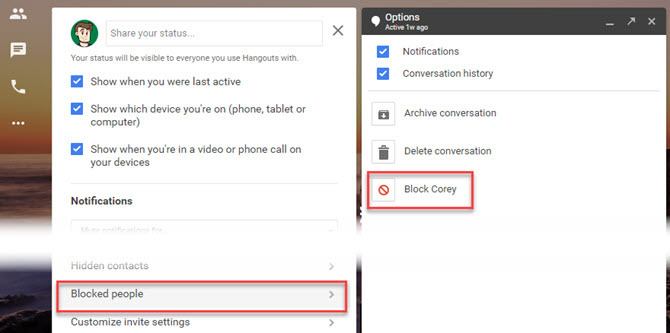
Jak usunąć Google Hangouts
Nie możesz w pełni usunąć swojego konta Hangouts, chyba że usuń swoje konto Google Jak usunąć swoje konto GoogleOtóż to. Masz już dość. Google wie o tobie za dużo i nadszedł czas, aby usunąć twoje konto Google. Czytaj więcej . Możesz jednak usunąć stare wiadomości, jeśli chcesz.
Wybierz dowolną rozmowę i kliknij Ustawienia sprzęt na nim. Wybierać Usunąć konwersację aby usunąć wszystkie wiadomości z tym kontaktem. Nie możesz tego zrobić w przypadku czatów grupowych; jedyną opcją jest opuszczenie grupy.
Jeśli chcesz, możesz również wyłączyć Historia konwersacji opcja tutaj. Wyłączenie tej opcji uniemożliwia Hangouts zapisywanie wiadomości, więc znikną po krótkim czasie.
Jak wylogować się z Google Hangouts na komputerze
Wylogowanie z Hangouts powoduje wylogowanie z konta Google w bieżącej przeglądarce, więc musisz zalogować się ponownie, aby uzyskać dostęp do Gmaila, YouTube i innych usług.
Aby wylogować się z Hangouts, po prostu kliknij swoje zdjęcie profilowe w prawym górnym rogu Hangouts i wybierz Wyloguj się.
Jak korzystać z Google Hangouts na Androidzie i iPhonie
Omówiliśmy Hangouty internetowe w tym przewodniku, ale możesz także korzystać z aplikacji na Androidzie lub iPhonie. Działa prawie tak samo na tych platformach, umożliwiając wysyłanie wiadomości do znajomych i rozpoczynanie połączeń wideo lub audio.
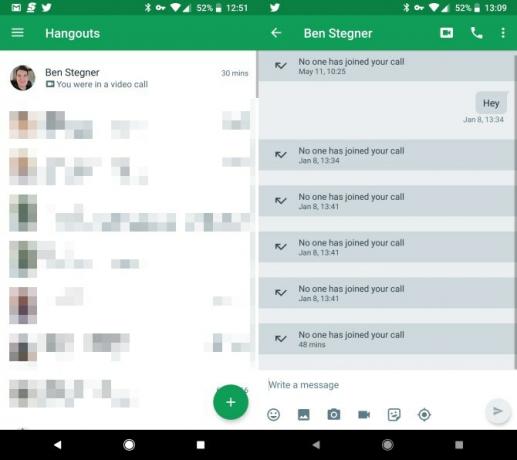
Pobierz aplikację na swoją platformę i zaloguj się na konto Google, aby uzyskać dostęp do czatów. Podobnie jak większość aplikacji do przesyłania wiadomości Hangouts obejmuje emoji, naklejki, przesyłanie zdjęć i inne. Na dowolnym czacie możesz dotknąć Wideo lub Audio przyciski wywoływania, aby nawiązać połączenie z drugą osobą.
Pobieranie: Google Hangouts dla Android | iOS (Wolny)
Gotowy do spotkania z Google Hangouts
Przyjrzeliśmy się niektórym z największych pytań dotyczących Google Hangouts. Mamy nadzieję, że zapoznanie się z podstawami działania usługi pomogło ci zrozumieć, jak lepiej z niej korzystać. Google ostatnio nie skupiał się na Hangoutach, zamiast faworyzować inne aplikacje, ale nadal jest świetną usługą do przesyłania wiadomości i połączeń wideo.
Aby uzyskać więcej, sprawdź kreatywne zastosowania w Hangouts i najlepsze sztuczki w Hangouts 10 niesamowitych sztuczek w Google Hangouts, które zdecydowanie powinieneś sprawdzićGoogle Hangouts ma kilka przydatnych ukrytych funkcji, które obiecują sprawić, że czatowanie i rozmowy wideo będą bardziej płynne i przyjemniejsze. Pokażemy Ci, co możesz z nimi zrobić. Czytaj więcej .
Ben jest zastępcą redaktora i menedżerem postów sponsorowanych w MakeUseOf. On trzyma B.S. w Computer Information Systems z Grove City College, gdzie ukończył Cum Laude i z wyróżnieniem w swojej specjalności. Lubi pomagać innym i jest pasjonatem gier wideo jako medium.


